Para
ingresar una nueva factura siga los mismos pasos que para ingresar
un pedido. Ver INGRESO DE PEDIDOS.
Nota: Tener en cuenta que puede manejar varios números
de serie de Factura, para cambiar el número de serie hacer click en
el botón Serie antes de presionar el botón
Nuevo
Nota:
Si ingresa un producto que usa Números de serie, luego de digitar
la cantidad aparece la pantalla
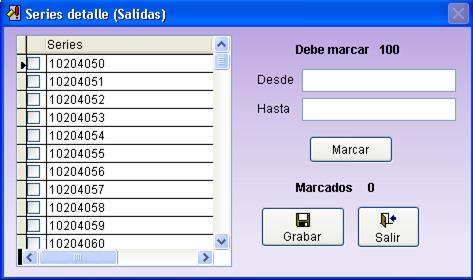 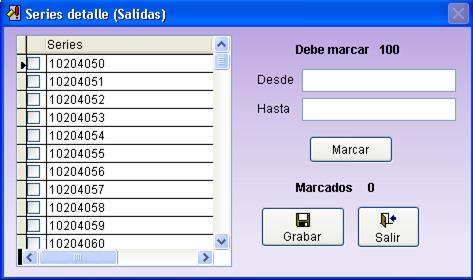
Esta
pantalla le muestra los números de serie disponible de este
producto, haga doble click sobre la serie que desea marcar y luego
presione el botón Marcar. Si desea puede marcar directamente
uno a uno los números de serie.
El
sistema valida que la cantidad marcada sea la misma que la cantidad
del producto.
Luego presione el botón Grabar para salir de esta
pantalla. Al terminar de grabar el documento, el sistema le hace la
siguiente pregunta
 
Si desea
cancelar el documento inmediatamente elija la opción Si. Aparece la
pregunta
 
Si
desea crear una nueva planilla de pago elija la opción Si, de lo contrario aparece la
pantalla
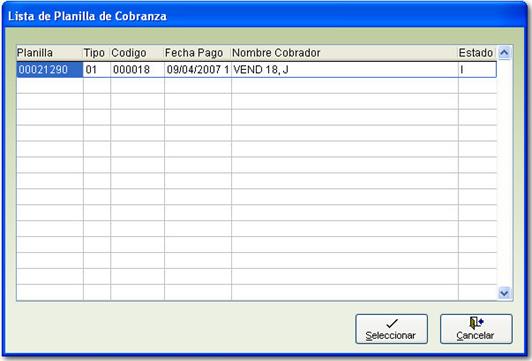 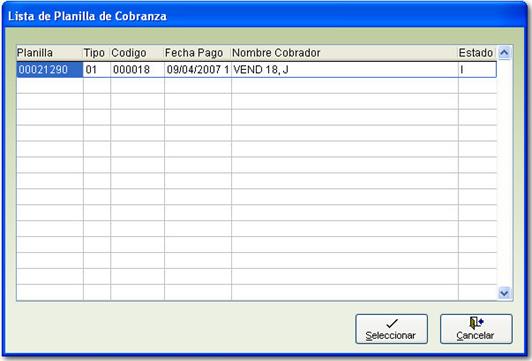
El
sistema busca una planilla de pago asociada al vendedor y la
muestra,
Si
selecciona una planilla aparece el mensaje
 
Si no
hay ninguna planilla o presiona el botón Cancelar retorna a
la pantalla anterior, aparece el mensaje
 
Elija la
opción Si, si elige la opción No, el sistema no cancelará el
documento
Si se
crea una nueva planilla aparece el
mensaje.  
La
planilla se crea en estado (I) Ingresada.
Cuando se graba el documento el movimiento de almacén se
genera automáticamente.
Luego
aparece la pregunta.  
Presione
la opción Si para seguir registrando documentos o la opción No para
terminar.
Si
desea imprimir luego de registrar la nueva factura marque la opción
Impresión Inmediata que se encuentra en la parte inferior de la
pantalla.
Para
salir presione el botón Salir que se encuentra en la parte
inferior derecha de la pantalla.
|